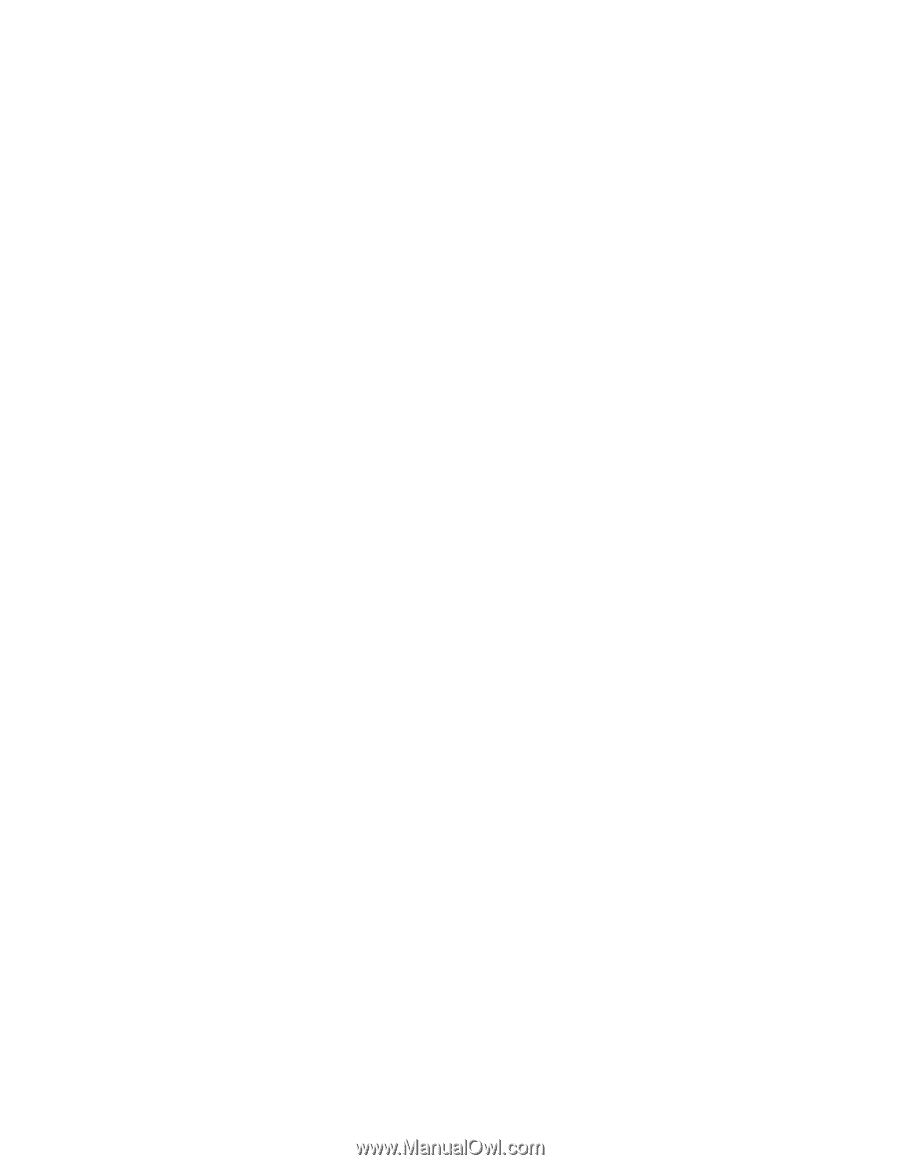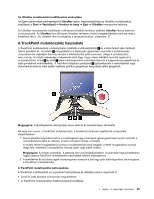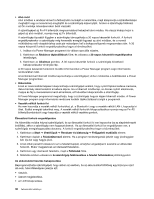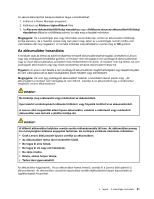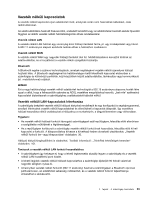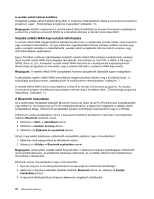Lenovo ThinkPad T430s (Hungarian) User Guide - Page 47
Az akkumulátor töltése, Az akkumulátor élettartamának maximalizálása
 |
View all Lenovo ThinkPad T430s manuals
Add to My Manuals
Save this manual to your list of manuals |
Page 47 highlights
• Az akkumulátor töltése előtt ellenőrizze, hogy a hőmérséklete eléri-e a 10 °C (50 °F) értéket. • Az akkumulátort akkor töltheti, ha az AC hálózati adapter és az akkumulátor is csatlakoztatva van a számítógéphez. Az akkumulátort a következő esetekben szükséges tölteni: - Új akkumulátor vásárlásakor - Ha az akkumulátor állapotjelzője alacsony töltöttséget mutat - Ha az akkumulátort hosszú ideig nem használta Az akkumulátor töltése Ha az akkumulátorállapot ellenőrzésekor azt tapasztalja, hogy az akkumulátor töltöttsége alacsony, vagy ha a riasztás alacsony töltöttségi szintet jelez, akkor fel kell töltenie az akkumulátort vagy ki kell cserélnie egy feltöltött akkumulátorral. Ha rendelkezésre áll hálózati aljzat, csatlakoztassa az AC hálózati adaptert az aljzathoz és a számítógéphez. Az akkumulátor töltése 3-6 órát vesz igénybe. A töltés ideje az akkumulátor méretétől és a környezettől függ. Az akkumulátor állapotjelzője jelzi, ha az akkumulátor tölt és értesíti a felhasználót, ha az akkumulátor teljesen feltöltődött. Megjegyzés: Az akkumulátor élettartamának növelése érdekében a számítógép nem kezdi el tölteni az akkumulátort, ha a töltöttségi szint meghaladja a 95%-ot. Az akkumulátor élettartamának maximalizálása Az akkumulátor élettartamának maximalizálásához tegye a következőt: • Az akkumulátort teljesen merítse le. Addig használja, amíg az akkumulátor állapotjelzője elkezd narancssárgán villogni. • Használat előtt teljesen töltse fel az akkumulátort. Az akkumulátor akkor van teljesen feltöltve, ha az állapotjelző zölden világít, miközben az AC hálózati adapter csatlakoztatva van. • Mindig használja az energiagazdálkodási szolgáltatásokat, például az energiasémákat, a képernyő elsötétítését, az alvó módot és a hibernálást. Az akkumulátorenergia kezelése A Power Manager program segítségével finomíthatja az energiabeállításokat, ezáltal biztosítva a legjobb egyensúlyt a teljesítmény és az energiamegtakarítás között. A Power Manager program elérésével kapcsolatos utasításokért tekintse meg a következő részt: „ThinkVantage programok megnyitása" oldalszám: 14. A Power Manager programról további információkat a súgó információs rendszerben talál. Energiatakarékos üzemmódok Az energiával többféle módon és bármikor spórolhat. Ebben a szakaszban bemutatjuk az összes lehetőséget, és tippeket adunk a hatékony akkumulátorhasználatra vonatkozóan. Energiatakarékos üzemmódok áttekintése • Üres képernyő. A számítógép képernyője az akkumulátort jelentősen igénybe veszi. A képernyő kikapcsolásához tegye a következőt: 1. Kattintson jobb gombbal a tálca Power Manager Battery Gauge elemére. 2. Válassza a Képernyő kikapcsolása elemet. 2. fejezet . A számítógép használata 29